こんにちは、モモです。今回は、プログラミングをサポートするAIツール「GitHub Copilot」についてお話しします。
このツールは、コードを書く際に次の一行を提案してくれたり、関数全体を自動生成してくれたりするんですよ。
対応しているプログラミング言語も豊富で、PythonやJavaScriptなど、さまざまな言語で使えます。
GitHub Copilotの導入方法も簡単です。まず、Visual Studio Code(VSCode)というエディタを使っている方は、拡張機能としてインストールするだけで利用を開始できます。
料金プランについては、個人向けの無料プランがあり、月に2,000回のコード補完と50回のチャットが利用可能です。
より多くの機能を求める方には、有料プランも用意されています。
ただし、AIが提案するコードは万能ではありません。必ず自分で確認し、必要に応じて修正することが大切です。
このように、GitHub Copilotはプログラミングの効率を高める強力なツールですが、正しく使うことでその効果を最大限に引き出せます。
 モモちゃん
モモちゃん-150x150.png)
-150x150.png)
-150x150.png)
-150x150.png)
-150x150.png)
-150x150.png)
GitHub Copilotとは?





-150x150.png)
-150x150.png)
-150x150.png)
-150x150.png)
-150x150.png)
-150x150.png)



GitHub Copilotは、GitHubとOpenAIが共同開発したAIコード補完ツールで、プログラマーがコードを書く際にリアルタイムで次の行を提案したり、関数全体を自動生成したりします。
PythonやJavaScriptなど、さまざまなプログラミング言語に対応しており、開発作業の効率化に役立ちます。
ただし、生成されたコードは必ずしも完璧ではないため、使用前にしっかりとレビューすることが重要です。
GitHub Copilotの主な機能
GitHub Copilotは、以下のような機能を提供しています。
- リアルタイムコード補完:コード入力中に次に書くべきコードをリアルタイムで提案し、タイピングの手間を省き、コーディング速度を向上させます。
- 関数やアルゴリズムの自動生成:複雑な関数やアルゴリズムを自動的に生成し、プログラマーの負担を軽減します。
- テストコードの生成:既存のコードに対して適切なテストコードを自動生成し、コードの品質向上に寄与します。
これらの機能により、プログラマーはより効率的に開発作業を進めることができます。
対応するプログラミング言語
GitHub Copilotは、多くのプログラミング言語に対応しています。特に、Python、JavaScript、TypeScript、Ruby、Goなどの言語で高い精度のコード補完を提供します。
これにより、さまざまな開発環境やプロジェクトで活用することが可能です。
利用時の注意点
GitHub Copilotが生成するコードは、必ずしも完璧ではありません。そのため、提案されたコードをそのまま使用するのではなく、必ずレビューを行い、必要に応じて修正することが重要です。
また、コードの著作権やライセンスに関する問題が発生する可能性もあるため、注意が必要です。
GitHub Copilotの使い方と料金プラン
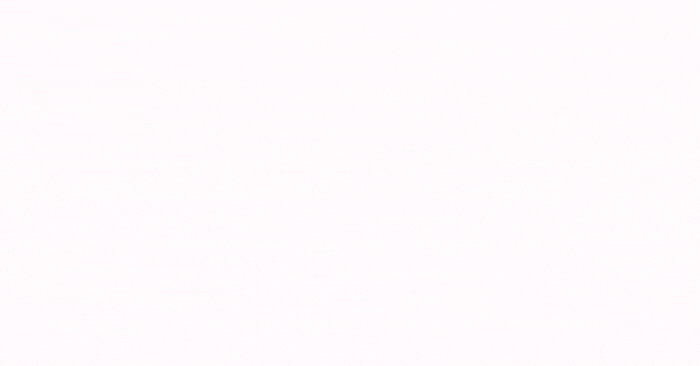
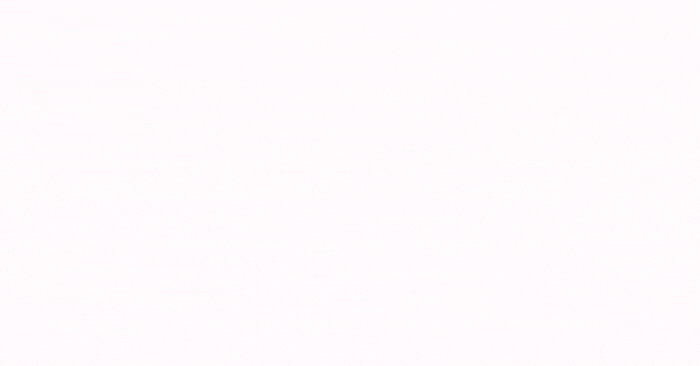



-1-150x150.png)
-1-150x150.png)
-1-150x150.png)
-150x150.png)
-150x150.png)
-150x150.png)



GitHub Copilotは、プログラミング支援ツールとして、コードの自動生成や補完を行うことで、開発者の作業効率を高めます。
利用するには、GitHubアカウントを作成し、適切な料金プランを選択する必要があります。料金プランには、個人向けの無料プランと有料プラン、そして企業向けのプランが用意されています。
無料プランでは月に2,000回のコード補完と50回のチャットが利用可能で、有料プランではこれらの制限が解除され、追加機能も利用できます。
自身の開発スタイルやニーズに合わせて最適なプランを選ぶことが重要です。
GitHub Copilotの基本的な使い方
GitHub Copilotを利用するには、まずGitHubアカウントを作成し、適切な料金プランに登録します。
次に、Visual Studio Code(VSCode)などの対応するエディタにGitHub Copilotの拡張機能をインストールします。
インストールが完了すると、コードエディタ内でリアルタイムにコード補完や提案を受けることができます。
例えば、関数名を入力すると、その関数に適したコード全体を提案してくれるため、コーディングの効率が向上します。
ただし、提案されたコードは必ずしも完璧ではないため、使用前に必ず確認とテストを行うことが重要です。
料金プランの詳細と選び方
GitHub Copilotには、以下の料金プランが用意されています。
- 無料プラン:月に2,000回のコード補完と50回のチャットが利用可能です。
- 有料プラン:月額10ドルで、コード補完やチャットの回数が無制限になります。
- ビジネスプラン:チーム向けの機能や管理ツールが追加され、月額19ドルです。
- エンタープライズプラン:企業向けの高度なセキュリティ機能やサポートが含まれ、月額39ドルです。
自身の開発スタイルやプロジェクトの規模に合わせて、最適なプランを選択することが重要です。
個人での利用や小規模なプロジェクトには無料プランや有料プランが適しており、チームや企業での利用にはビジネスプランやエンタープライズプランが適しています。
VSCodeへのGitHub Copilot導入方法
Visual Studio Code(VSCode)にGitHub Copilotを導入する手順は以下のとおりです。
- VSCodeのインストール:公式サイトからVSCodeをダウンロードし、インストールします。
- 拡張機能の検索:VSCodeを起動し、左側のサイドバーにある拡張機能アイコンをクリックします。検索バーに「GitHub Copilot」と入力し、該当する拡張機能を見つけます。
- 拡張機能のインストール:「GitHub Copilot」を選択し、「インストール」ボタンをクリックします。
- GitHubアカウントでのサインイン:インストール後、GitHubアカウントでサインインするよう求められます。指示に従ってサインインを完了します。
これらの手順を完了すると、VSCode内でGitHub Copilotの機能を利用できるようになります。コードを書き始めると、リアルタイムでコードの提案や補完が表示され、コーディングの効率が向上します。
GitHub Copilotのメリットとデメリット
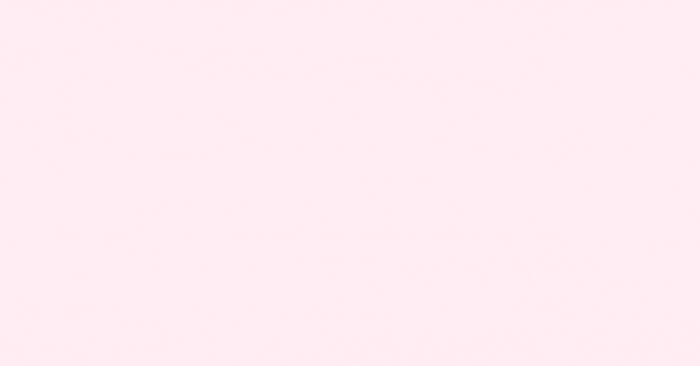
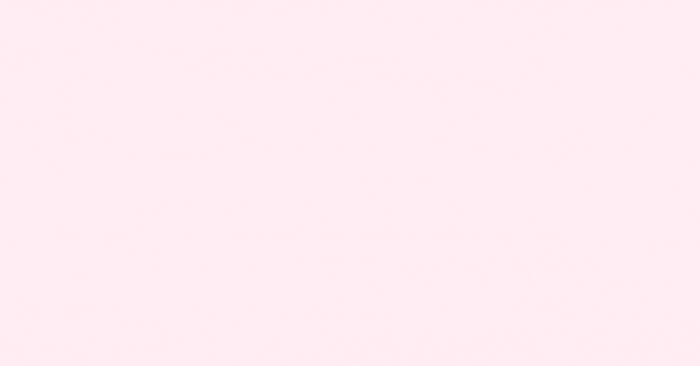



-150x150.png)
-150x150.png)
-150x150.png)
-150x150.png)
-150x150.png)
-150x150.png)



GitHub Copilotは、AIを活用したプログラミング支援ツールで、コードの自動生成や補完を行います。
これにより、開発者の作業効率が向上し、学習や新しい技術への適応が容易になるというメリットがあります。
一方で、提案されるコードの正確性やセキュリティ面でのリスク、著作権に関する懸念などのデメリットも存在します。
これらの点を理解し、適切に活用することが重要です。
GitHub Copilotのメリット
GitHub Copilotは、開発者にとって以下のようなメリットを提供します。
- コーディング効率の向上:コードの自動補完や生成により、開発スピードが向上します。
- 学習支援:新しい言語やフレームワークの学習時に、適切なコード例を提示してくれるため、学習がスムーズになります。
- 創造性の促進:AIからの提案により、新しい視点やアイデアを得ることができます。
- エラーの減少:一般的なコーディングミスを減らし、品質の高いコードを書く手助けをします。
これらのメリットにより、開発者はより効率的かつ効果的に作業を進めることが可能となります。
GitHub Copilotのデメリット
一方で、GitHub Copilotの使用には以下のようなデメリットも考慮する必要があります。
- コードの正確性の問題:AIが提案するコードが必ずしも正確でない場合があり、エラーやバグの原因となることがあります。
- セキュリティリスク:提案されたコードにセキュリティ上の脆弱性が含まれる可能性があり、注意が必要です。
- 著作権の懸念:生成されたコードが既存のコードと類似している場合、著作権侵害のリスクが指摘されています。
- 過度な依存:AIに頼りすぎることで、開発者自身のスキル向上が妨げられる可能性があります。
これらのデメリットを理解し、適切な対策を講じることが重要です。
GitHub Copilotの活用における考察
GitHub Copilotを効果的に活用するためには、以下の点を考慮することが重要です。
- 人間の判断との併用:AIの提案を鵜呑みにせず、自身の判断でコードを精査し、必要に応じて修正を加えることが求められます。
- セキュリティ意識の向上:提案されたコードのセキュリティ面を確認し、安全性を確保することが必要です。
- 著作権への配慮:生成されたコードが既存のコードと類似していないか確認し、必要に応じて適切な対応を取ることが重要です。
- 学習ツールとしての活用:AIの提案を学習の一環として捉え、自身のスキル向上に役立てる姿勢が求められます。
これらの点を踏まえ、GitHub Copilotを活用することで、開発効率を高めつつ、リスクを最小限に抑えることが可能となります。
まとめ:GitHub Copilotの活用ポイント
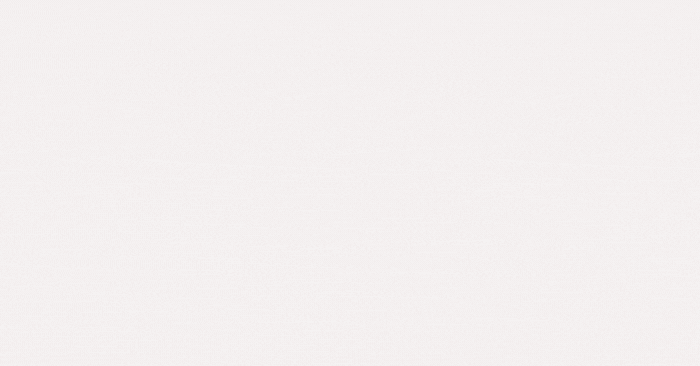
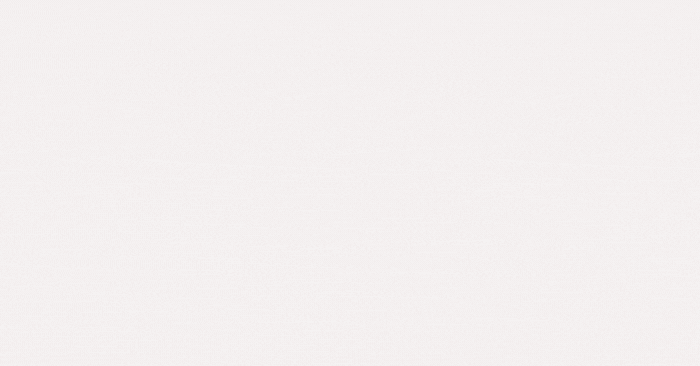



-1-150x150.png)
-1-150x150.png)
-1-150x150.png)
-150x150.png)
-150x150.png)
-150x150.png)
GitHub Copilotは、プログラミングを手助けしてくれる便利なツールです。コードの補完や自動生成をしてくれるので、作業がスムーズに進みます。
特に、プログラムを書くのに慣れていない人や、たくさんのコードを書く必要がある人にとっては、大きな助けになりますね。
でも、AIが提案するコードは必ずしも正しいとは限りません。
そのまま使うのではなく、自分で確認して、しっかりチェックすることが大切です。セキュリティ面や著作権にも気をつける必要があります。
料金プランもいくつかあるので、自分の使い方に合ったものを選ぶのがポイントです。無料で試すこともできるので、まずは使ってみて、自分に合うかどうかを確認するといいですね。
GitHub Copilotを上手に活用すれば、プログラミングがもっと楽しく、効率的になります。
便利なツールですが、最後の判断は自分でしっかり行うことが大事です。興味がある方は、ぜひ試してみてください!


従来の記事作成と異なり、AIを使うことで大量のデータから
最適な情報を選び出し、コスパ良く記事を生み出すことが可能です。
時間の節約、コスト削減、品質の維持。
AI記事作成代行サービスは、効率よく質の高い記事を作成いたします。



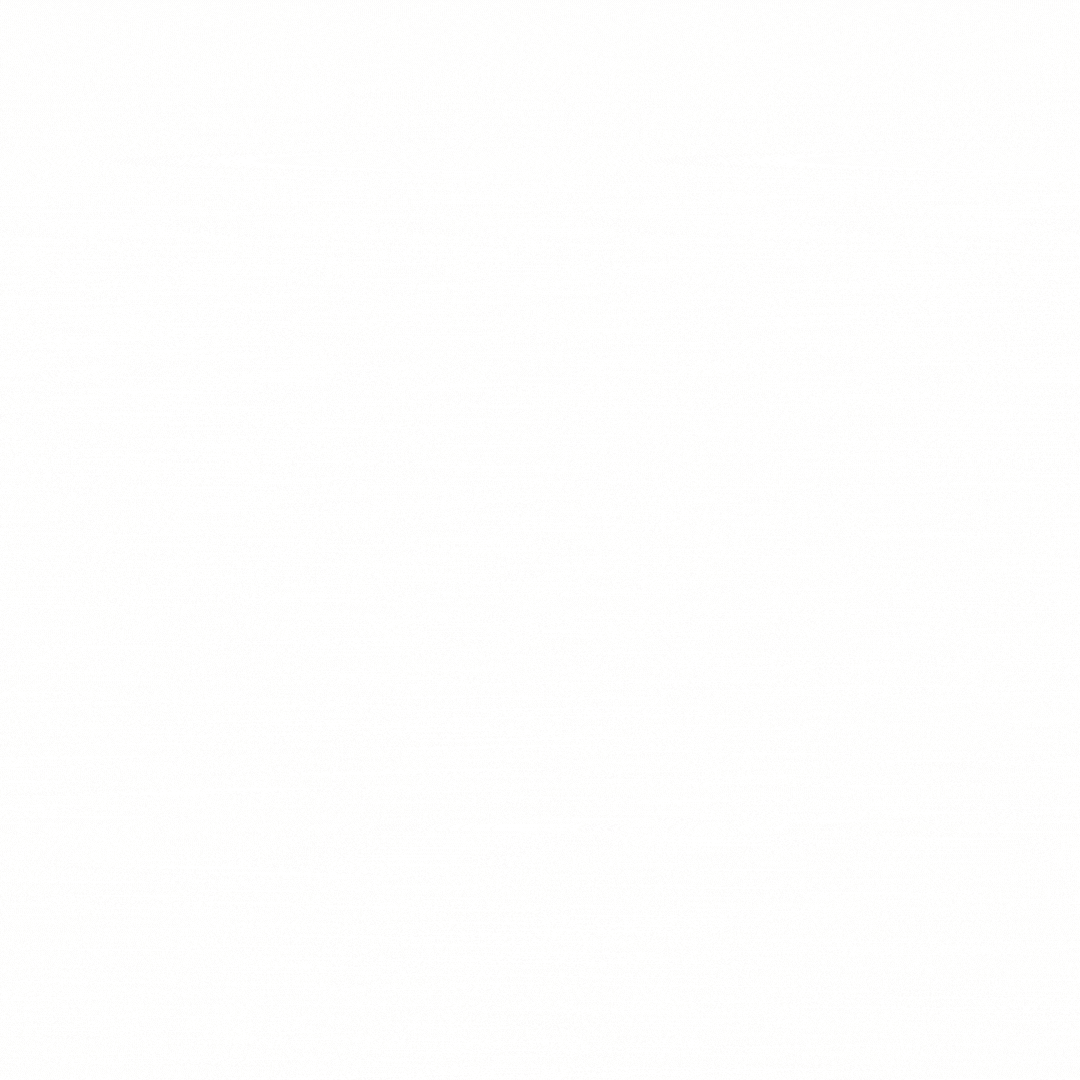
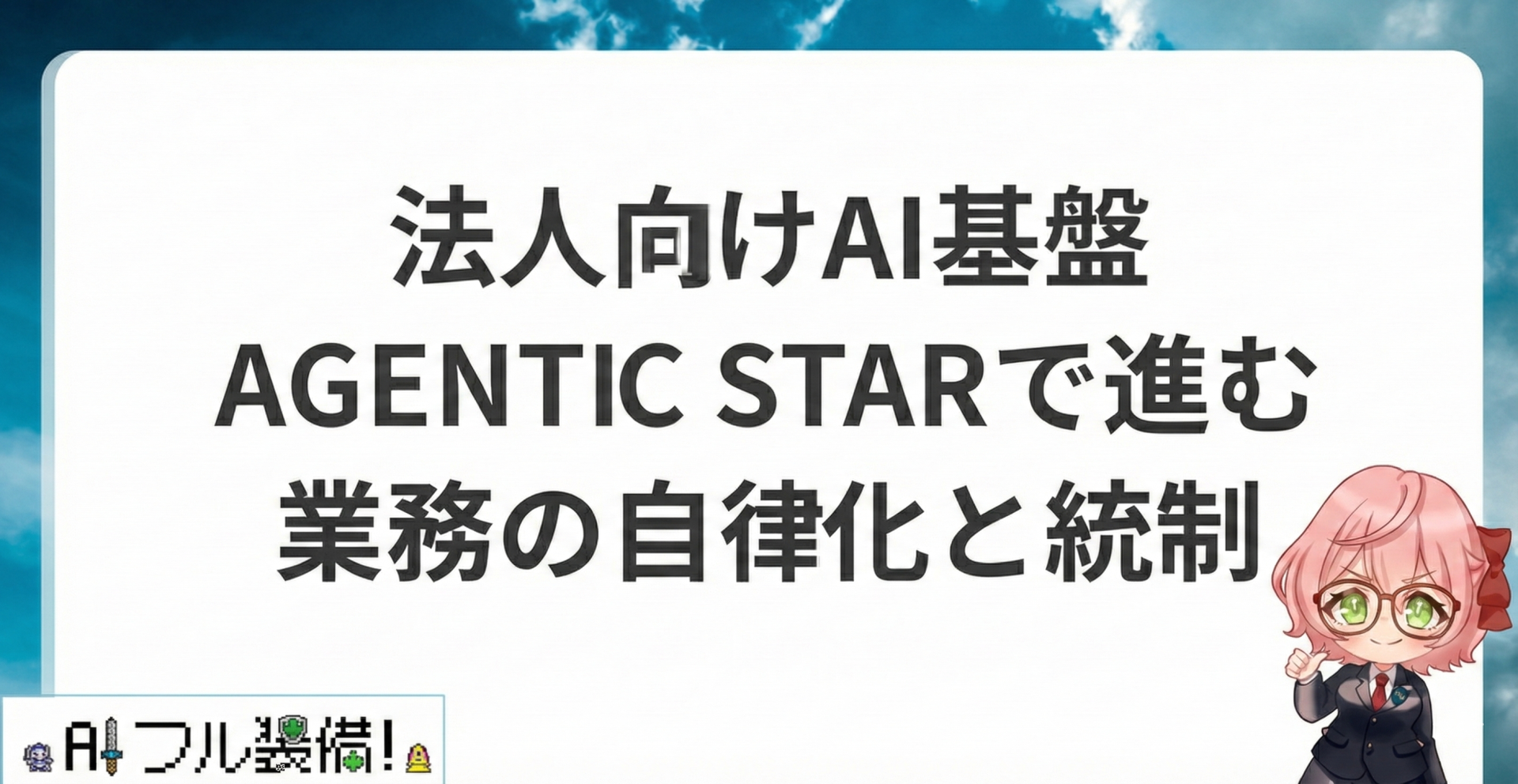






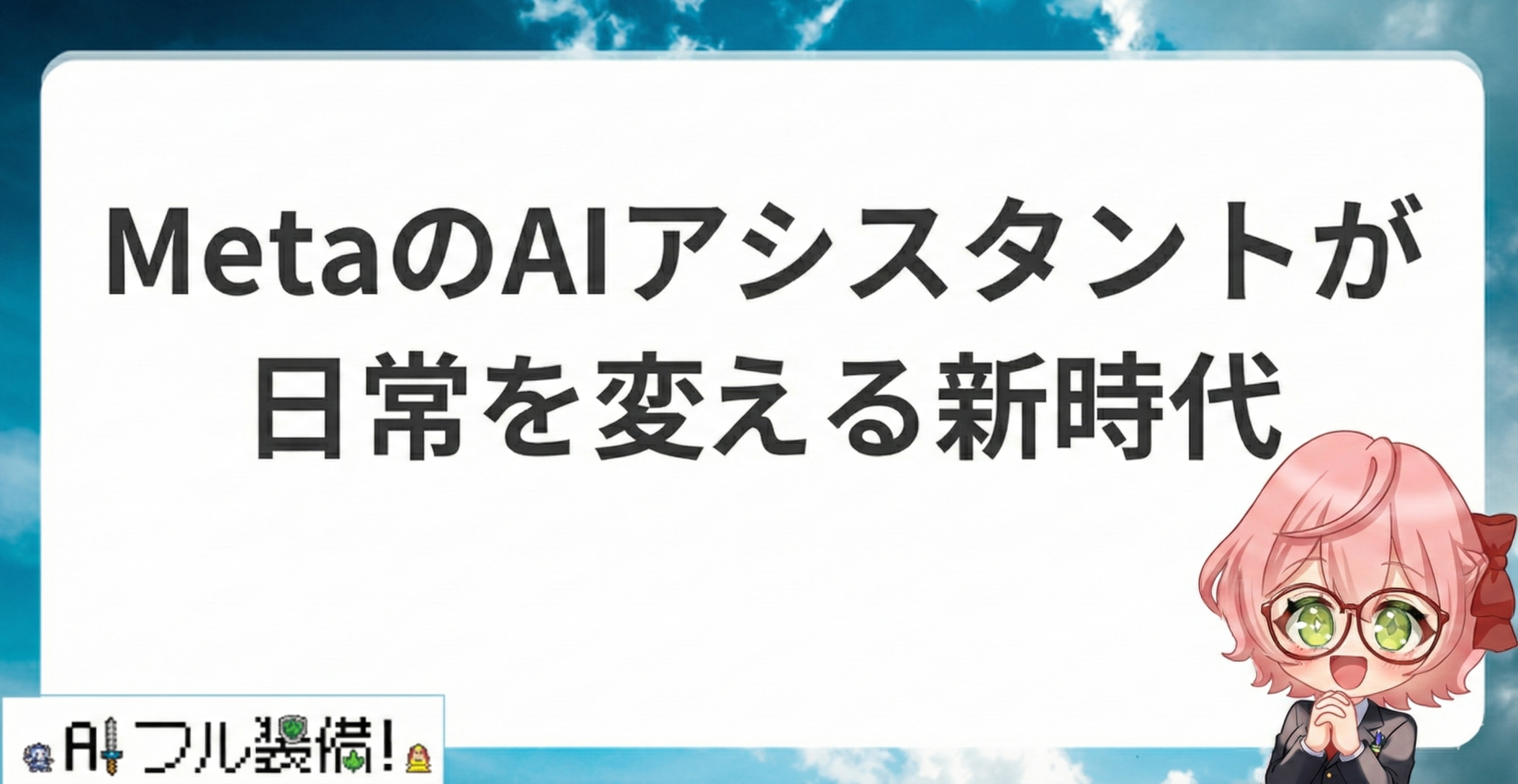
コメント